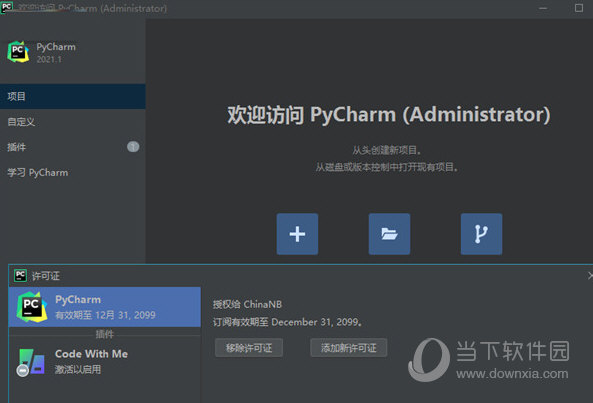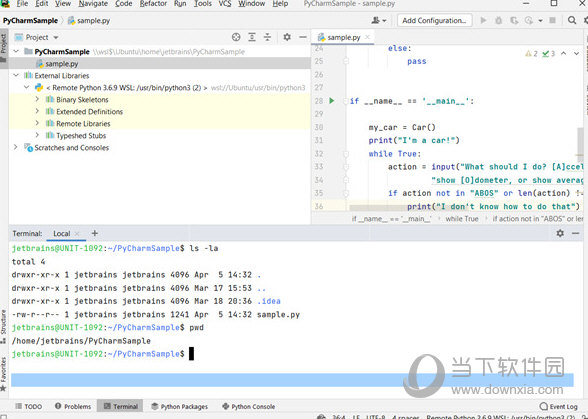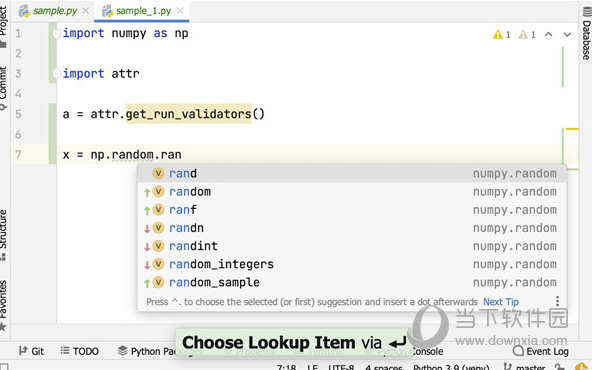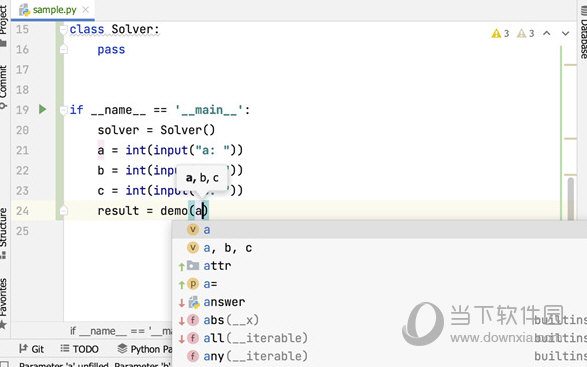|
软件简介:上一页Visustin(流程图制作软件) V8.07 汉化免费非破解版下载 下一页paintshop pro 2020绿色版 32/64位 中文免费非破解版下载
本软件是由七道奇为您精心收集,来源于网络转载,软件收录的是官方版,软件版权归软件作者所有,本站不对其观点以及内容做任何评价,请读者自行判断,以下是其具体内容: PyCharm2021是一款功能超级强大的Python语言编辑开发软件,该软件非常适合新手编程人员进行使用,拥有着非常简明扼要的操作界面,可以帮助用户事半功倍的完成各项开发任务,拥有着智能编码协助、智能代码编辑器、智能代码导航、快速安全的重构等功能,并且该版本为专业破解版,同时又完成了汉化处理,大家可以更加随心所欲的进行使用。
【破解教程】1、在本站下载解压,得到如下文件,无需繁琐的安装就可以一键打开进入,各位先双击打开Pycharm_Community_2021.1.3_Portable文件夹; 2、然后在打开bin文件夹; 3、最后在里面找到pycharm64.exe,双击打开进入; 4、勾选我同意许可协议,然后点击continue,如图所示; 5、进入软件,可见其界面为英文,那么接下来就为大家说明一下pycharm怎么改成中文方法; 6、点击Plugins,选择Marketplace,在文本框内输入Chinese回车搜索,之后在下面会出现一个Chinese的插件,点击install安装插件; 7、安装好插件之后点击插件右边的RESTART IDEA; 8、在弹出框中点击RESTART; 9、然后软件将会自动重启,重新启动打开之后就为中文显示了。
【软件功能】1、编码协助 其提供了一个带编码补全,代码片段,支持代码折叠和分割窗口的智能、可配置的编辑器,可帮助用户更快更轻松的完成编码工作。 2、项目代码导航 该IDE可帮助用户即时从一个文件导航至另一个,从一个方法至其申明或者用法甚至可以穿过类的层次。若用户学会使用其提供的快捷键的话甚至能更快。 3、代码分析 用户可使用其编码语法,错误高亮,智能检测以及一键式代码快速补全建议,使得编码更优化。 4、Python重构 有了该功能,用户便能在项目范围内轻松进行重命名,提取方法/超类,导入域/变量/常量,移动和前推/后退重构。 5、支持Django 有了它自带的HTML,CSS和 JavaScript编辑器 ,用户可以更快速的通过Djang框架进行Web开发。此外,其还能支持CoffeeScript, Mako 和 Jinja2。 6、支持Google App引擎 用户可选择使用Python 2.5或者2.7运行环境,为Google APp引擎进行应用程序的开发,并执行例行程序部署工作。 7、集成版本控制 登入,录出,视图拆分与合并--所有这些功能都能在其统一的VCS用户界面(可用于Mercurial, Subversion, Git, Perforce 和其他的 SCM)中得到。 8、图形页面调试器 用户可以用其自带的功能全面的调试器对Python或者Django应用程序以及测试单元进行调整,该调试器带断点,步进,多画面视图,窗口以及评估表达式。 9、集成的单元测试 用户可以在一个文件夹运行一个测试文件,单个测试类,一个方法或者所有测试项目。 10、可自定义&可扩展 可绑定了 Textmate、NetBeans、Eclipse & Emacs 键盘主盘,以及 Vi/Vim仿真插件。
【快捷键大全】1、编辑(Editing) Ctrl + Space:基本的代码完成(类、方法、属性) Ctrl + Alt + Space:快速导入任意类 Ctrl + Shift + Enter:语句完成 Ctrl + P:参数信息(在方法中调用参数) Ctrl + Q:快速查看文档 F1:外部文档 Shift + F1:外部文档,进入web文档主页 Ctrl + Shift + Z:Redo 重做 Ctrl + 悬浮/单击鼠标左键:简介/进入代码定义 Ctrl + F1:显示错误描述或警告信息 Alt + Insert:自动生成代码 Ctrl + O:重新方法 Ctrl + Alt + T:选中 Ctrl + /:行注释/取消行注释 Ctrl + Shift + /:块注释 Ctrl + W 选中增加的代码块 Ctrl + Shift + W:回到之前状态 Ctrl + Shift + ]/[ :选定代码块结束、开始 Alt + Enter:快速修正 Ctrl + Alt + L:代码格式化 Ctrl + Alt + O:优化导入 Ctrl + Alt + I:自动缩进 Tab / Shift + Tab:缩进、不缩进当前行 Ctrl+X/Shift+Delete:剪切当前行或选定的代码块到剪贴板 Ctrl+C/Ctrl+Insert:复制当前行或选定的代码块到剪贴板 Ctrl+V/Shift+Insert:从剪贴板粘贴 Ctrl + Shift + V:从最近的缓冲区粘贴 Ctrl + D:复制选定的区域或行 Ctrl + Y:删除选定的行 Ctrl + Shift + J:添加智能线 Ctrl + Enter:智能线切割 Shift + Enter:另起一行 Ctrl + Shift + U:在选定的区域或代码块间切换 Ctrl + Delete:删除到字符结束 Ctrl + Backspace:删除到字符开始 Ctrl + Numpad+/-:展开/折叠代码块(当前位置的:函数,注释等) Ctrl + shift + Numpad+/-:展开/折叠所有代码块 Ctrl + F4:关闭运行的选项卡 2、查找/替换(Search/Replace) F3:下一个 Shift + F3:前一个 Ctrl + R:替换 Ctrl + Shift + F:或者连续2次敲击shift 全局查找{可以在整个项目中查找某个字符串什么的,如查找某个函数名字符串看之前是怎么使用这个函数的} Ctrl + Shift + R:全局替换
3、运行(Running) Alt + Shift + F10:运行模式配置 Alt + Shift + F9:调试模式配置 Shift + F10:运行 Shift + F9:调试 Ctrl + Shift + F10:运行编辑器配置 Ctrl + Alt + R:运行manage.py任务 4、调试(Debugging) F8:跳过 F7:进入 Shift + F8:退出 Alt + F9:运行游标 Alt + F8:验证表达式 Ctrl + Alt + F8:快速验证表达式 F9:恢复程序 Ctrl + F8:断点开关 Ctrl + Shift + F8:查看断点 5、导航(Navigation) Ctrl + N:跳转到类 Ctrl + Shift + N:跳转到符号 Alt + Right/Left:跳转到下一个、前一个编辑的选项卡(代码文件) Alt + Up/Down:跳转到上一个、下一个方法 F12:回到先前的工具窗口 Esc:从工具窗口回到编辑窗口 Shift + Esc:隐藏运行的、最近运行的窗口 Ctrl + Shift + F4:关闭主动运行的选项卡 Ctrl + G:查看当前行号、字符号 Ctrl + E:当前文件弹出,打开最近使用的文件列表 Ctrl+Alt+Left/Right:后退、前进 Ctrl+Shift+Backspace:导航到最近编辑区域 {差不多就是返回上次编辑的位置} Alt + F1:查找当前文件或标识 Ctrl+B / Ctrl+Click:跳转到声明 Ctrl + Alt + B:跳转到实现 Ctrl + Shift + I:查看快速定义 Ctrl + Shift + B:跳转到类型声明 Ctrl + U:跳转到父方法、父类 Ctrl + ]/[:跳转到代码块结束、开始 Ctrl + F12:弹出文件结构 Ctrl + H:类型层次结构 Ctrl + Shift + H:方法层次结构 Ctrl + Alt + H:调用层次结构 F2 / Shift + F2:下一条、前一条高亮的错误 F4 / Ctrl + Enter:编辑资源、查看资源 Alt + Home:显示导航条 F11:书签开关 Ctrl + Shift + F11:书签助记开关 Ctrl + #[0-9]:跳转到标识的书签 Shift + F11:显示书签 6、搜索相关(Usage Search) Alt + F7/Ctrl + F7:文件中查询用法 Ctrl + Shift + F7:文件中用法高亮显示 Ctrl + Alt + F7:显示用法 【下载地址】PyCharm2021最新破解版 32/64位 免激活码版“PyCharm2021最新破解版 32/64位 免激活码版[绿色软件]”系转载自网络,如有侵犯,请联系我们立即删除,另:本文仅代表作者个人观点,与本网站无关。其原创性以及文中陈述文字和内容未经本站证实,对本文以及其中全部或者部分内容、文字的真实性、完整性、及时性七道奇不作任何保证或承诺,请读者仅作参考,并请自行核实相关内容。 |
|||||||||||||||||||||||